在购买电脑时,了解自己的电脑配置信息是非常重要的。只有清楚了解电脑的硬件和软件配置,才能更好地满足自己的需求,并进行后续的升级和维护。但是,很多人并不知道如何查看自己的电脑配置信息,本文将详细介绍如何轻松查看电脑的配置信息,让你对自己的电脑了如指掌。
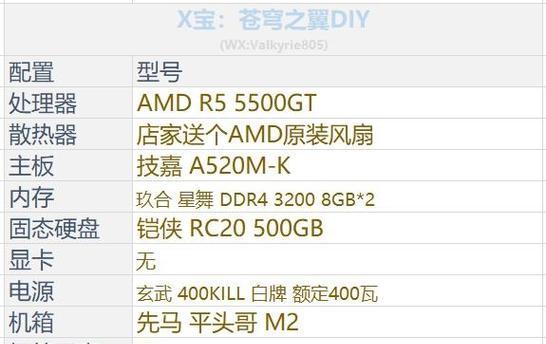
一:了解操作系统
在开始查看电脑配置信息之前,需要明确自己电脑所使用的操作系统是什么。常见的操作系统有Windows、MacOS和Linux等,不同操作系统的配置信息查看方法可能会有所不同。
二:通过系统信息查看
在Windows系统中,可以通过系统信息工具来查看电脑的配置信息。点击开始菜单,输入“系统信息”并打开该工具,你将看到包含了各种硬件和软件的详细信息,如处理器、内存、硬盘、显卡等。
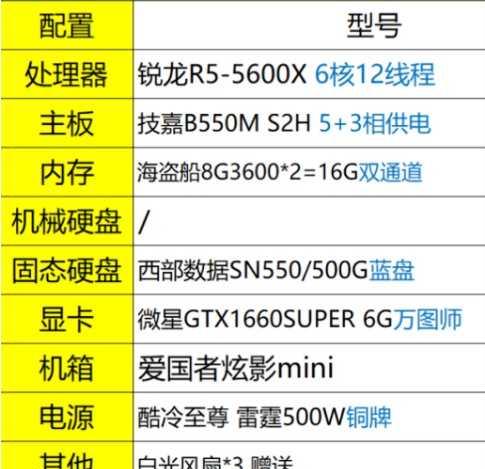
三:查看处理器信息
在系统信息中,你可以找到处理器的详细信息。处理器是电脑的核心组件,了解它的型号、主频和核心数等信息对于判断电脑的性能非常重要。通常可以在“处理器”或“CPU”一栏找到相关信息。
四:查看内存信息
内存是影响电脑运行速度和多任务处理能力的重要因素。在系统信息中,你可以查看电脑的内存容量和类型。内存信息通常显示在“物理内存”或“RAM”一栏。
五:查看硬盘信息
硬盘是用来存储电脑数据的重要组件。在系统信息中,你可以找到硬盘的型号、容量和使用情况等信息。通常可以在“磁盘驱动器”或“硬盘”一栏查看。
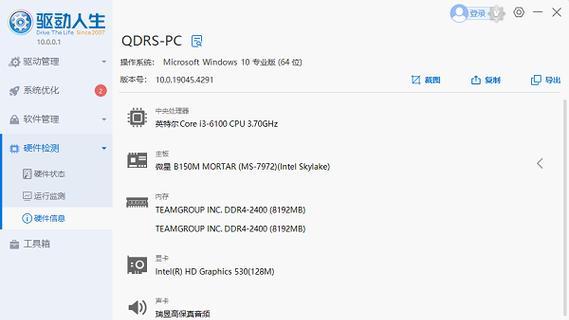
六:查看显卡信息
显卡是决定电脑图形性能的重要因素。在系统信息中,你可以查看显卡的型号、驱动版本和相关性能参数。显卡信息通常显示在“显示适配器”或“显卡”一栏。
七:查看声卡和网络适配器信息
除了核心硬件外,还可以通过系统信息查看声卡和网络适配器等其他设备的信息。这些信息通常显示在“声音设备”和“网络适配器”一栏。
八:查看操作系统版本和激活状态
在系统信息中,你可以查看当前操作系统的版本和激活状态。这对于了解操作系统的功能和安全性非常重要。
九:通过BIOS查看配置信息
除了系统信息工具,还可以通过进入BIOS来查看电脑的配置信息。开机时按下指定键(通常是Delete或F2),进入BIOS设置界面,你将找到关于电脑硬件的详细信息。
十:查看BIOS中的硬件信息
在BIOS中,你可以找到有关处理器、内存、硬盘和显卡等硬件的详细信息。这些信息对于进行硬件升级和故障排除非常有帮助。
十一:通过第三方软件查看配置信息
除了系统自带的工具,还有很多第三方软件可以帮助你查看电脑的配置信息。CPU-Z可以提供详细的处理器和内存信息,GPU-Z可以查看显卡信息,CrystalDiskInfo可以检测硬盘健康状态。
十二:了解软件配置信息
除了硬件配置,软件配置信息也是了解电脑性能的重要部分。在控制面板的“程序”或“应用程序和功能”中,你可以查看已安装的软件和其版本信息。
十三:了解系统性能评分
在Windows系统中,有一个系统性能评分工具可以为你的电脑打分并显示各个硬件和软件的性能水平。通过系统性能评分,你可以直观地了解电脑整体性能和各个组件之间的差距。
十四:定期检查配置信息
电脑硬件和软件配置可能会随着时间的推移发生变化,因此定期检查电脑配置信息非常重要。这可以帮助你及时了解电脑状态,进行必要的维护和升级。
十五:
通过本文所介绍的方法,你可以轻松查看自己电脑的配置信息。了解电脑硬件和软件配置对于选择适合自己需求的电脑、进行后续升级和维护都至关重要。记得定期检查配置信息,保持对电脑的了解,并做好相应的维护工作。
标签: #电脑









